
【入門】Flutterのインストール方法について
今回はFlutterのインストール方法について解説していきます。
Flutterとは

FlutterはGoogleが開発したオープンソースのUI開発フレームワークで、主にモバイルアプリのクロスプラットフォーム開発に使用されます。Flutterを使うと、AndroidやiOS、そしてWebやデスクトップアプリのために、ひとつのコードベースからアプリケーションを構築できるのが大きな特徴です。
WindowsのFlutterインストール手順
Flutter SDKをダウンロード
Flutterの公式サイトにアクセスし、Windows用のFlutter SDKをダウンロードします。
ダウンロードしたzipファイルを解凍し、解凍したフォルダ(例: flutter)をC:\src\などの適当なディレクトリに配置します。
環境変数の設定
システム環境変数にFlutterのパス(例: C:\src\flutter\bin)を追加します。
「スタート」メニューから「環境変数の編集」を検索し、PathにFlutterのパスを追加します。
必要なツールのインストール
Gitがインストールされていない場合、Gitをインストールします(FlutterはGitを使用して動作します)。
Flutter doctorコマンドの実行
コマンドプロンプトまたはPowerShellを開き、以下のコマンドを実行してセットアップの状態を確認します。
flutter doctor「Android Studio」や「Android SDK」などが不足している場合、Flutter doctorがインストール方法を指示してくれるので、その指示に従います。
macのFlutterインストール手順
Flutter SDKをダウンロード
公式サイトからmacOS用のFlutter SDKをダウンロードし、flutter_macos_*.zipを解凍します。
解凍したflutterフォルダを任意のディレクトリに配置(例: /Users/[your-username]/development/flutter)します。
パスを設定
ターミナルを開き、.zshrcまたは.bashrcファイルにFlutterのパスを追加します。
export PATH="$PATH:`[your-path-to-flutter]/flutter/bin`"設定を反映させるために、source ~/.zshrcまたはsource ~/.bashrcを実行します。
Flutter doctorコマンドの実行
ターミナルで以下のコマンドを実行し、セットアップの状態を確認します。
flutter doctor不足しているツール(例: XcodeやiOSシミュレータなど)のインストール指示に従ってセットアップします。
LinuxのFlutterインストール手順
Flutter SDKをダウンロード
公式サイトからLinux用のFlutter SDKをダウンロードし、flutter_linux_*.tar.xzを解凍します。
解凍したflutterフォルダを任意のディレクトリに配置します(例: ~/development/flutter)。
パスを設定
ターミナルを開き、~/.bashrcまたは~/.zshrcにFlutterのパスを追加します。
export PATH="$PATH:[your-path-to-flutter]/flutter/bin"設定を反映させるために、source ~/.bashrcまたはsource ~/.zshrcを実行します。
Flutter doctorコマンドの実行
以下のコマンドを実行し、セットアップ状態を確認します。
flutter doctorAndroid Studioや依存ライブラリが必要な場合は、指示に従ってインストールします。
エミュレーターまたはデバイスの設定
Android Studioを使う場合は、Androidエミュレーターをセットアップします。
iOSデバイスでテストする場合は、macOSでXcodeをインストールし、iOSシミュレーターを使用します。
テストプロジェクトの作成
Flutterのインストールが完了したら、次のコマンドで新しいFlutterプロジェクトを作成します。
flutter create my_first_appプロジェクトのディレクトリに移動して、エミュレーターまたは接続したデバイスでアプリを実行します。
cd my_first_app
flutter runこれでFlutterのインストールとセットアップが完了し、開発を始める準備が整いました。
Flutterをもっと詳しくなりたい方に
ゼロから学ぶFlutterアプリ開発
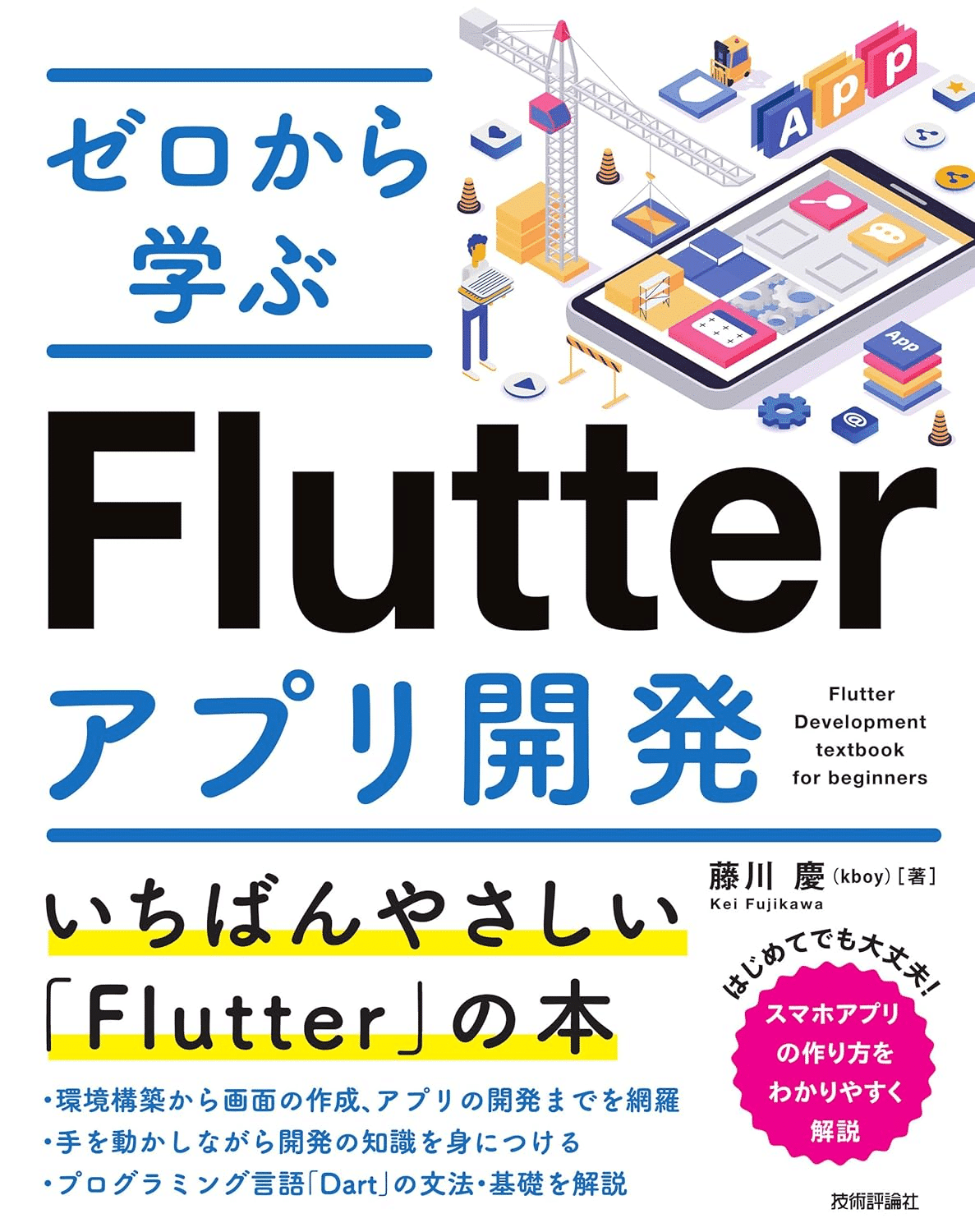
Flutter実践開発 ── iPhone/Android両対応アプリ開発のテクニック
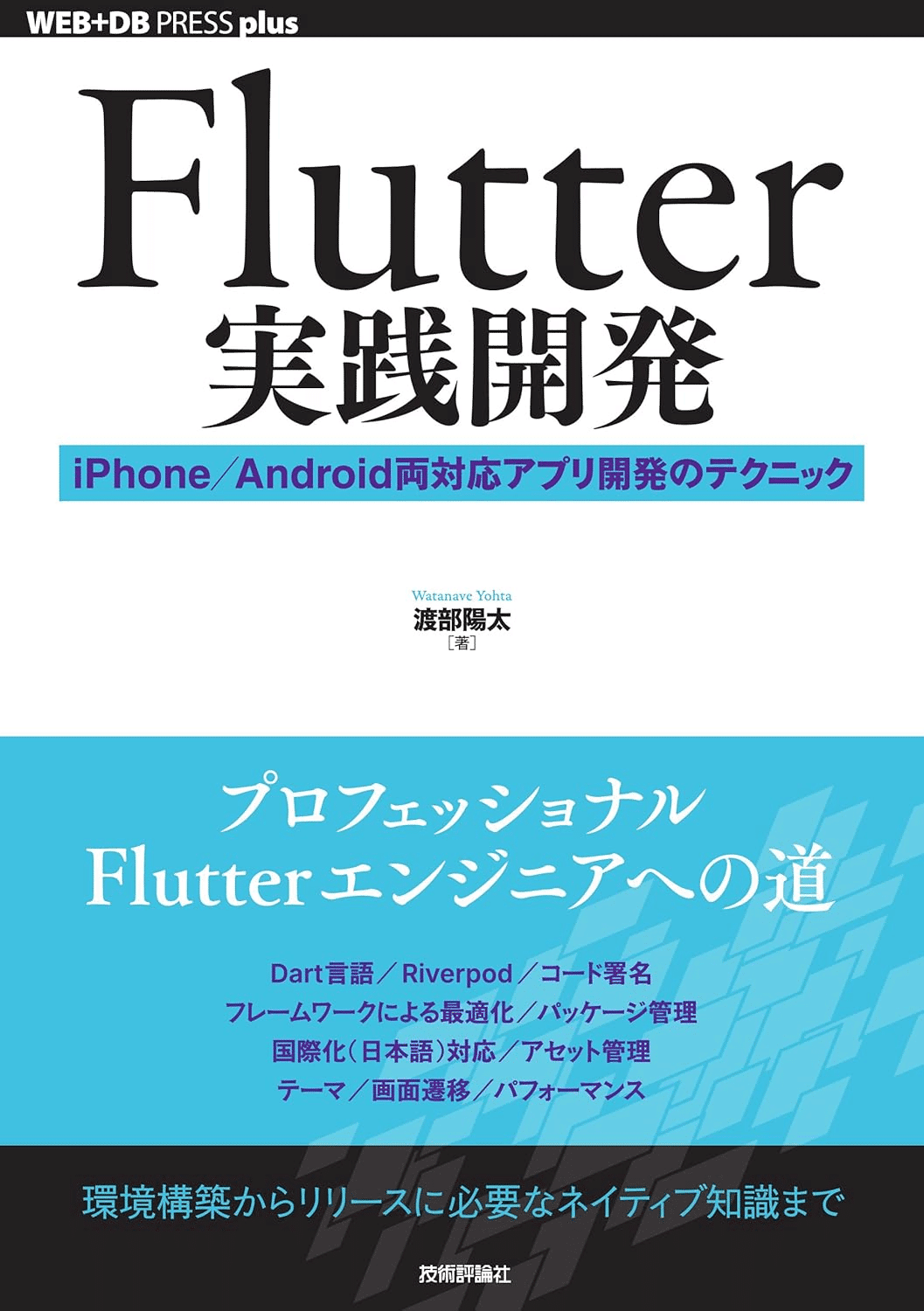
Flutterアプリ開発講座(中級編)
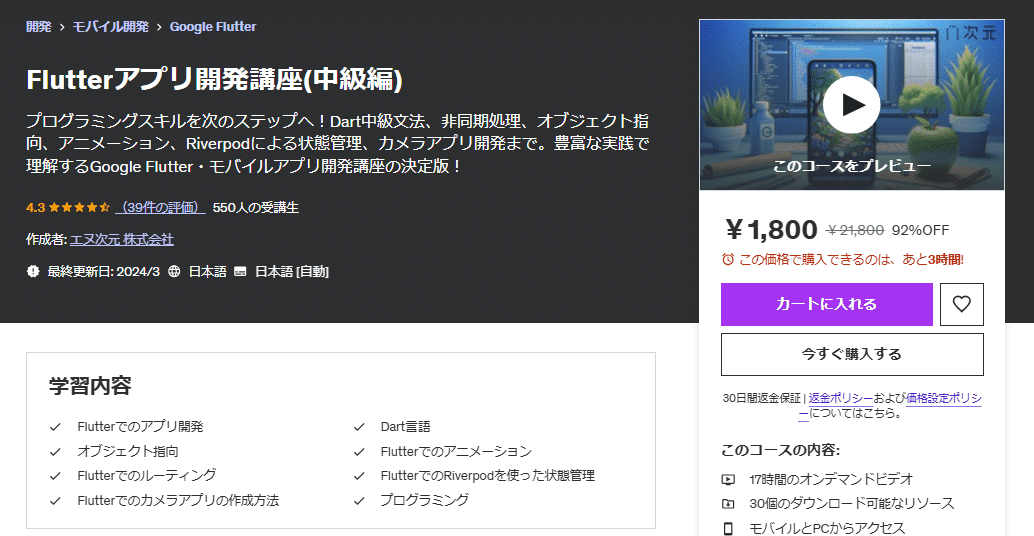
※本ページではアフィリエイトリンク(PR)が含まれています
